Instalação do Fiscal.io Monitor
Procedimentos
1 - Fazendo o download do instalador
Acesse este link e preencha o formulário proposto para obter o instalador. O instalador será baixado automaticamente, logo após o preenchimento do formulário.
Além disto, um e-mail será enviado para você com um link direto do instalador.
Disponibilizamos duas versões do mesmo instalador .exe e .zip, com objetivo de propor alternativas em casos de bloqueio de certas extensões de arquivos por diretivas de rede, softwares de firewall ou proxy.
Após baixar o instalador, clique duas vezes sobre o ícone para iniciar sequência de passos de instalação do Fiscal.io Monitor.
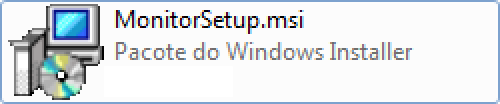
Se durante a instalação aparecer uma mensagem solicitando a instalação do ".NET Framework", instale-o marcando a caixinha destacada no próprio instalador. Se você quiser, também pode baixar o instalador do .NET Framework nestas opções:
Disponibilizamos alternativas do mesmo instalador, com objetivo de propor alternativas em casos de bloqueio de certas extensões de arquivos por diretivas de rede, softwares de firewall ou proxy.

Nesta tela informe seu e-mail, nome, cargo, empresa e área de atuação. Essas informações são importantes para que possamos nos comunicar com você quando necessário, como informar sobre mudanças importantes na legislação ou dicas de usabilidade do sistema.
Cadastre no sistema a empresa ou pessoa física que terá os documentos fiscais gerenciados pelo Fiscal.io Monitor.


4 - Configurando integrações
5 - Instruções iniciais

Se você realizou todos os passos corretamente a seguinte tela irá aparecer.


Related Articles
Como ajustar a performance do Fiscal.io Monitor
Veja nesta página dicas para melhorar sua experiência de uso com o Fiscal.io Monitor. O aplicativo Fiscal.io Monitor foi desenvolvido para suportar diferentes modelos de computadores. Na instalação inicial sempre deixamos o mesmo de forma a utilizar ...Como aumentar 20 vezes a performance do Fiscal.io Monitor ativando SQL Server Monousuário (LocalDB)
O Fiscal.io Monitor utiliza como padrão o software de banco de dados SqlLite, porém este software começa a perder desempenho quando se tem muitas empresas ou muitos arquivos XML gerenciados pelo Fiscal.io Monitor. O Fiscal.o Monitor é um software ...Instalação do Fiscal.io Cliente (Robô)
Introdução O Fiscal.io Cliente é um aplicativo desenvolvido pela Fiscal.io com o intuito de conectar os clientes de empresas como contabilidades e consultorias a fim de possibilitar o envio dos documentos fiscais desses clientes para o Monitor de ...Robô para transmissão de documentos Fiscal.io Cliente
O componente Fiscal.io Cliente é um programa desenvolvido pela Fiscal.io para ser instalado em uma máquina de empresa terceira, monitorar uma pasta ou tabelas de outro sistema e transmitir os XMLs de documentos de entrada ou de saída de forma ...Guia Rápido - Fiscal.io Monitor
Introdução Este guia vai ajudar você sobre o básico de como utilizar o Fiscal.io Monitor e a automatizar suas atividades de gerenciamento dos documentos fiscais das empresas cadastradas no sistema. As instruções deste artigo partem da premissa de que ...